解决CentOS虚拟机无法显示本地IP问题
1 问题描述
CentOS虚拟机无法显示本地ip,如图:
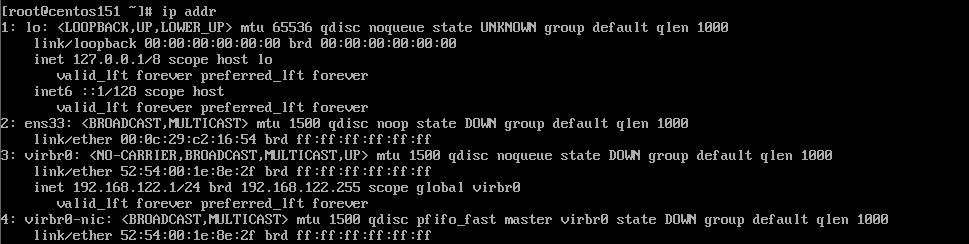
2 尝试过的方法
参考过此处的解决方法,把网卡配置中的ONBOOT修改为YES:
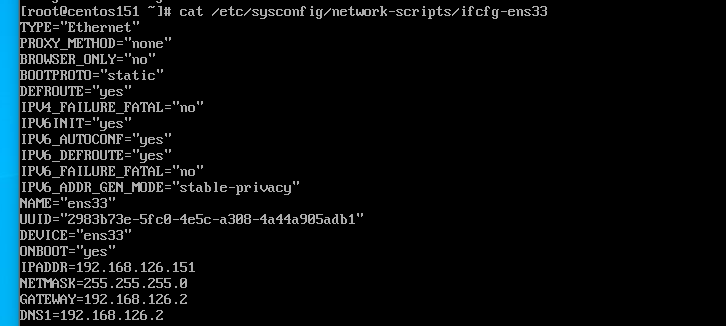
但是原来的网卡配置也是YES,所以修改的方法没有用,尝试了一下重启网卡服务:
systemctl restart network
ip还是无法正常显示。
3 原因
查了一下资料,常用的Linux的网络管理服务有两个:
network服务NetworkManager服务
前者是基础服务,通常在服务器中使用,当然在图形界面也有,通常使用命令行配置,而NetworkManager一般在图形界面安装,是为了方便ip的配置,要注意的是两个之中只能有一个生效,因此需要选择一个禁用。在笔者这种情况下应该是两者冲突了,导致不能正常显示本地ip,可以使用
systemctl status network
systemctl status NetworkManager
查看两服务状态,如果不是服务冲突的话应该就是配置出错了的原因。
4 解决方案
4.1 使用network
先把NetworkManager禁用:
systemctl stop NetworkManager
systemctl status NetworkManager
禁用之后重启network:
systemctl restart network
这样就能显示出本地ip了。
若还是不能显示请检查网卡配置,在/etc/sysconfig/network-scripts下,笔者的是/etc/sysconfig/network-scripts/ifcfg-ens33。
4.2 使用NetworkManager
使用NetworkManager的话先把network禁用:
systemctl stop network
systemctl status network
再把NetworkManager启动:
systemctl start NetworkManager
接下来使用nmcli进行操作。
4.2.1 托管状态
首先查看托管状态:
nmcli n
若显示disabled:

开启即可:
nmcli n on

4.2.2 设备
查看设备:
nmcli d
笔者机器上显示如下:
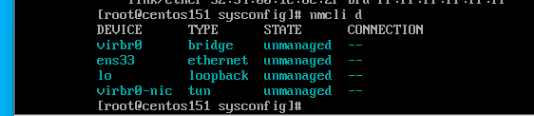
接下来创建连接,有两种方式创建:动/静态ip:
# 静态ip方式创建connection
nmcli c add type ethernet con-name connect_name_1 ifname ens33 ipv4.addr 192.168.126.151/24 ipv4.gateway 192.168.126.1 ipv4.method manual
# 动态ip方式创建connection
nmcli c add type ethernet con-name connect_name_2 ifname ens33 ipv4.method auto
4.2.3 静态ip方式
nmcli c add type ethernet con-name connect_name_1 ifname ens33 ipv4.addr 192.168.126.151/24 ipv4.gateway 192.168.126.1 ipv4.method manual
参数说明:
nmcli c add:创建连接type:连接类型con-name:连接名称ifname:网卡名ipv4.addr:ipv4静态ip,这里是192.168.126.151,24表示子网掩码ipv4.gateway:网关,把最后ip最后置1即可,这里是192.168.126.1ipv4.method:后面的参数manual表示配置静态ip,注意一下该参数很重要,因为默认为auto,也就是如果不指定该参数会出现两个ip,一个静态+一个动态
创建好连接之后应该就能显示ip了:
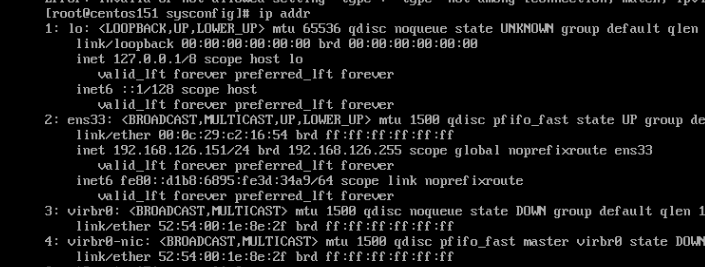
就是刚才手动指定的静态ip,如果还是不能显示ip可以手动连接设备:
nmcli d connect ens33
4.2.4 动态ip方式
nmcli c add type ethernet con-name connect_name_2 ifname ens33 ipv4.method auto
参数与上面的基本一致,区别就是auto,表示动态方式配置ip,这样就配置完成了,可以直接查看ip:
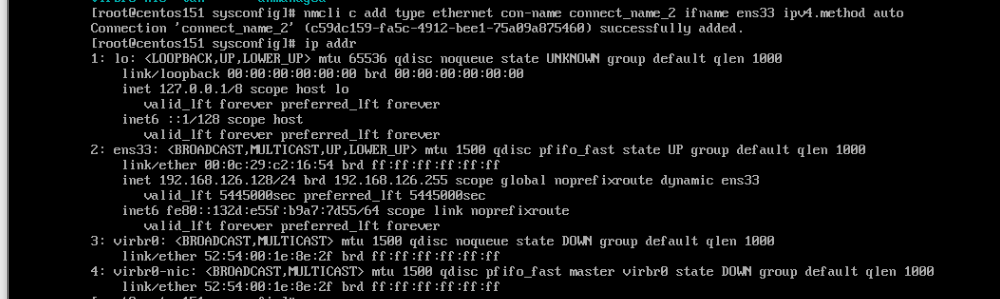
如果还是没有ip可以尝试手动连接设备:
nmcli d connect ens33


